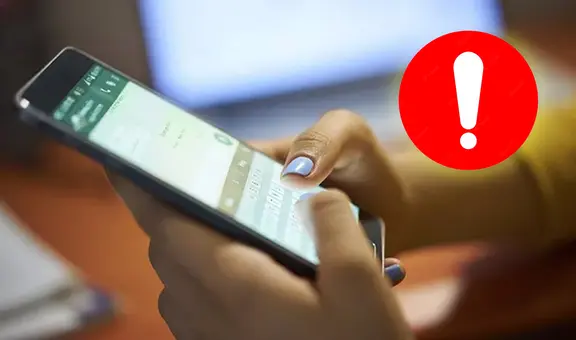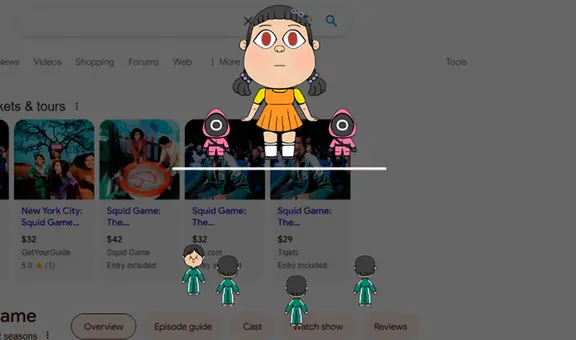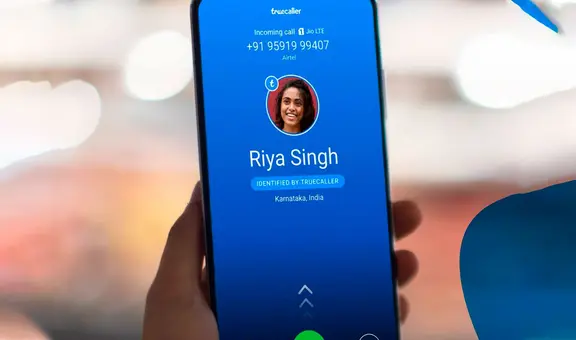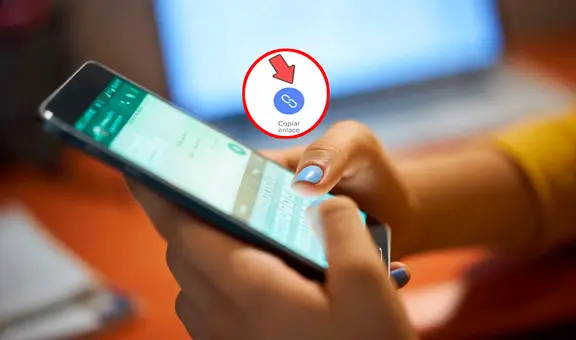WhatsApp: así puedes leer los mensajes nuevos de tus amigos sin abrir la aplicación
¿Quieres evitar a toda costa que tus amigos se enteren que leíste sus mensajes de WhatsApp? Con este truco, podrás saber qué te escribieron sin necesidad de abrir la app.
- ¿Qué fue lo más buscado en Google Perú en el 2025? Los temas de mayor interés entre los peruanos
- ¿Qué es WhatsApp Plus y por qué debes evitar instalarlo en tu smartphone?
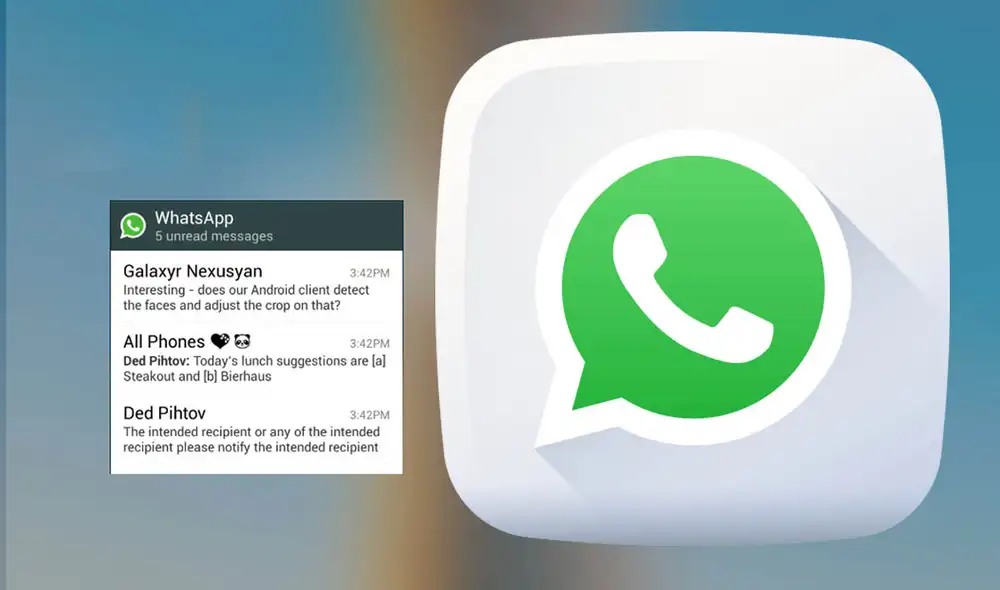
Para comunicarnos de manera frecuente con nuestros amigos y familiares, usamos en el servicio de mensajería WhatsApp, pero puede ocurrir que estamos realizando otras labores y solo queremos leer los mensajes que nos llegan sin tener que responder de inmediato. Por suerte, en redes sociales se ha hecho tendencia un sencillo truco secreto de la plataforma de Meta que permite leer todos los mensajes que nos envían, sin tener que ingresar a la aplicación y así aparezca el doble check azul que indica que lo has leído. ¿Cómo funciona? Aquí te lo decimos.
Como se sabe, esta aplicación de Meta notifica al emisor si el receptor ha leído sus mensajes a través del doble check azul. No obstante, con este método sencillo de WhatsApp podrás leer todo lo que te envían sin que la otra persona lo sepa.
TE RECOMENDAMOS
TEMU VS. ALIEXPRESS: ¡AQUÍ ESTÁN LOS MEJORES PRECIOS! | TECHMOOD
PUEDES VER: WhatsApp: ¿cómo funciona el ‘buzoneo’, el método que los hackers usan para robar tu cuenta?
¿Cómo leer mensajes sin abrir WhatsApp?
Para leer los mensajes de nuestros contactos de WhatsApp sin tener que abrir la aplicación no es necesario instalar una app o programa de terceros que solicite muchos permisos y ponga en peligro la información que tenemos en nuestro dispositivo.
Tampoco tenemos que desactivar la confirmación de lectura, ya que solo debemos activar el widget de WhatsApp, que se puede ubicar en cualquier teléfono Android. Para hacerlo, solo debemos seguir estos pasos:
- En tu pantalla de inicio, toca y mantén presionado durante unos segundos, procura no hacerlo sobre el ícono de una app
- En la parte inferior de tu móvil aparecerá un menú con varias opciones, entre ellas verás la llamada ‘Widgets’. Selecciónala.
- Desliza hacia abajo hasta encontrar a los widgets relacionados con WhatsApp
- Toca sobre el widget llamado ‘WhatsApp 4 x 2′ y mantén pulsado hasta que te salga la página de inicio. Arrástralo y ubícalo en la zona que sea más cómoda para ti.
- Luego, ya tendrás el widget de WhatsApp anclado en la pantalla de tu móvil y podrás leer todos los mensajes que te envíen en la ventana creada.
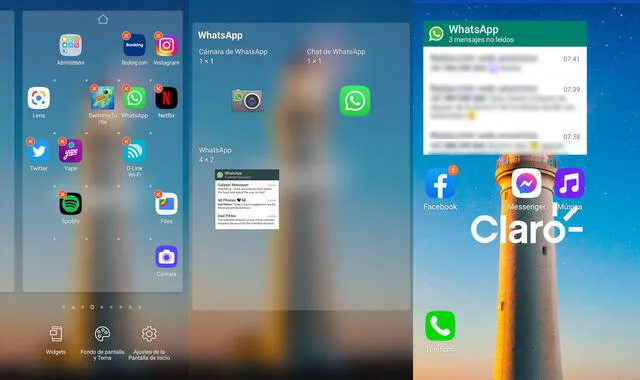
Widget de WhatsApp. Foto: composición LR
¿Qué es un widget y para qué sirve ?
Los widgets son microaplicaciones que se despliegan en la pantalla de tu dispositivo móvil. Para el caso de Android, son herramientas interactivas que tienen el objetivo de facilitarte el acceso a ciertas funciones de las aplicaciones como WhatsApp que has descargado en tu celular.
En el caso de WhatsApp, el widget te mostrará aquellos mensajes que tienes pendientes de leer en la aplicación, permitiendo leerlos enteros, sin tener que entrar en la app y sin que la otra persona sepa que los estás leyendo.
¿Cómo enviar audios de WhatsApp con la voz de Mariano Closs?
Se trata la web FakeYou, una plataforma que crea audios con inteligencia artificial. En su catálogo no solo encontramos al reconocido narrador de futbol, sino también a otros personajes animados como Bob Esponja, Cell de Dragon Ball Z, Homero Simpson y más. Para utilizarlo, sigue estos pasos:
- Ingresa a Google Chrome, Microsoft Edge, Brave u otro navegador que tengas en tu celular o computadora.
- Da clic en el siguiente enlace para acceder a FakeYou.
- Se abrirá la FakeYou. Tendrás que elegir la opción “Español/Spanish” para que salgan solo las voces en este idioma.
- Aparecerán todas las voces disponibles. Además de Mariano Closs, tienes las voces de otros personajes.
- En la parte baja verás un recuadro, ahí tendrás que escribir la frase que deseas enviar a tus amigos de WhatsApp.
- Oprime los botones ‘hablar’ y ‘claro’ y espera unos segundos
- Luego de unos segundos, en la parte baja de la web te aparecerá el resultado del audio que creaste y que puedes descargar en tu móvil Android, iPhone o en tu computadora.
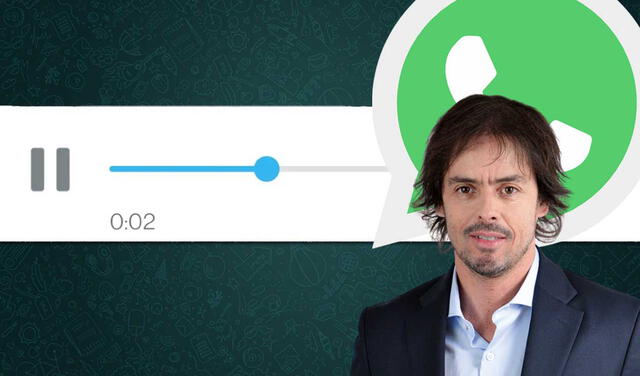
Este método secreto de WhatsApp puedes usarlo en iOS y Android. Foto: composición Flaticon/MundoDeportivo
¿Cómo puedo transcribir un audio de WhatsApp a texto?
A diferencia de los métodos en los que es necesario descargar una aplicación, en este truco de WhatsApp bastará con que enviemos el audio al bot que se encargará de transcribirlo, y lo podremos hacer tanto en un teléfono Android como en un iPhone. Sigue estas instrucciones:
- Abre WhatsApp en tu teléfono.
- Agrega el número +14156809230 o pulse sobre este enlace para que inicies chat este bot llamado Alfred.
- En el chat del bot envía el audio que deseas transcribir.
- Luego, la transcripción del audio se realizará en solo unos segundos.
- Y listo.
De esta manera sencilla, puedes transcribir los audios largos que te envían tus amigos. Sin embargo, debes ser cauteloso con la información que envías a este bot, ya que de ninguna manera es recomendable compartir información como contraseñas o datos bancarios.
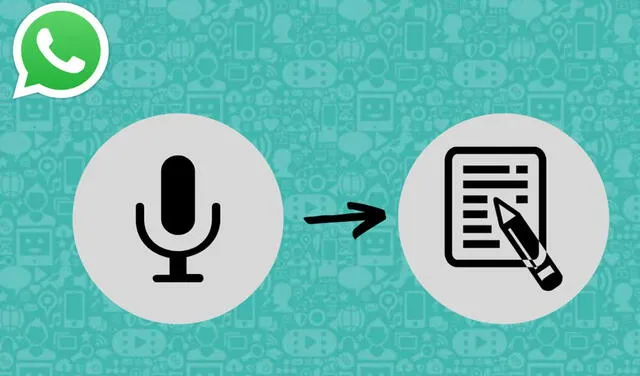
Este truco de WhatsApp no necesita apps de terceros. Foto: composición LR
Cómo convertir los audios de WhatsApp en mensajes de texto
Miles de usuarios han quedado sorprendidos al saber que existe un método secreto que nos permite convertir en mensajes de texto los audios que nos envían al WhatsApp. Este genial truco puede servirnos de gran ayuda cuando nos encontramos en clases o en una reunión de trabajo y no podemos reproducir las notas de voz que nos llegan.
Para aquellos usuarios que quieren saber el contenido de los mensajes de voz sin tener que escucharlos. Te explicamos el increíble truco que debes aplicar para transcribir a texto lo que nos hayan mandado a WhatsApp de forma sencilla y gratuita.
¿Cómo proteger nuestros chats en WhatsApp Web?
Por suerte, en WhatsApp Web podemos aplicar un sencillo truco que nos ayudará a difuminar el contenido de nuestros chats. No es necesario descargar o instalar programas extraños, ya que solo debes recurrir a una conocida extensión de Google Chrome.
La versión en concreto se llama WA Web Plus For WhatsApp y la podemos descargar desde la propia tienda de Chrome. Esta plataforma no solicita ningún tipo de permiso ni tampoco tiene publicidad invasiva. Por ello, puedes seguir estos pasos:
- Ingresa a la Chrome Web Store. Luego, busca la extensión WA Web Plus.
- Una vez descargada, es momento de instalarla a través del símbolo de más “+” que aparece al lado de tu barra de direcciones.
- Ingresa a WhatsApp Web en Chrome y al hacerlo presiona el símbolo de “+”. Selecciónalo para acceder a WA Web Plus.
- Para ocultar los chats, pulsa en la opción Blur conversation messages.
- Para desenfocar los mensajes recientes, fotos y los nombres de contactos, elige las opciones: Blur recent messages, Blur contacts names y Blur contacts photos.

Este truco de WhatsApp Web funciona en cualquier PC. Foto: Xataka
PUEDES VER: WhatsApp Web: aprende el truco para evitar miradas indiscretas cuando chateas desde la PC
WhatsApp: ¿cómo ocultar el ‘en línea’?
Aunque no lo creas, existe un truco secreto de WhatsApp, que pocos usuarios conocen, que te permite ocultar el ‘en línea’ y el ‘escribiendo’ a tus amigos que te tengan como contacto en la aplicación de mensajería instantánea.
Si quieres conoce este fantástico truco secreto de WhatsApp, que te permitirá ser ‘invisible’, entonces no dudes en revisar el siguiente video, el cual no tardó en hacerse tendencia en las redes sociales, especialmente en YouTube.
Cómo eliminar el registro de llamadas de WhatsApp
Para borrar el historial completo de las llamadas realizadas en WhatsApp, ingresa al apartado de Llamadas y pulsa en el ícono de tres puntos para acceder al menú. Ahí podrás elegir la opción ‘Borrar registro de llamadas’.
Pero si lo que buscas es eliminar solo ciertas llamadas, WhatsApp nos ofrece la posibilidad de elegir específicamente cuáles borrar. Para ello, ingresa a la sección de Llamadas y mantén el dedo presionado sobre cada una de ellas para poder seleccionarlas, luego pulsa en el ícono de la papelera y listo.
¿Cómo enviar audios de WhatsApp con la voz de Krilin?
En Facebook y otras redes sociales está causando sensación un truco que sorprendió a miles de fanáticos de Dragon Ball Super, el anime creado por Akira Toriyama. Aunque no lo creas, existe una forma de enviar audios de WhatsApp con la voz de Krilin, uno de los guerreros Z más queridos por los fans de este famoso anime. ¿Te gustaría aprenderlo? Aquí te vamos a enseñar los pasos.
- Ingresa a Google Chrome (o tu navegador favorito) y accede al portal www.fakeyou.com
- Te cargará la famosa página web que te permite decir cosas con la voz de tus personajes favoritos
- Debido a que hay infinidad de voces, vas a tener que filtrarlas. Para ello, en la opción ‘Idioma’ deberás elegir “Español”
- Verás como la cantidad de voces se reduce considerablemente. Ahora sí será más fácil ubicar la voz de Krilin, el mejor amigo de Gokú.
- En la parte baja se encuentra un recuadro. Ahí tendrás que escribir el texto que deseas transformar en audio.
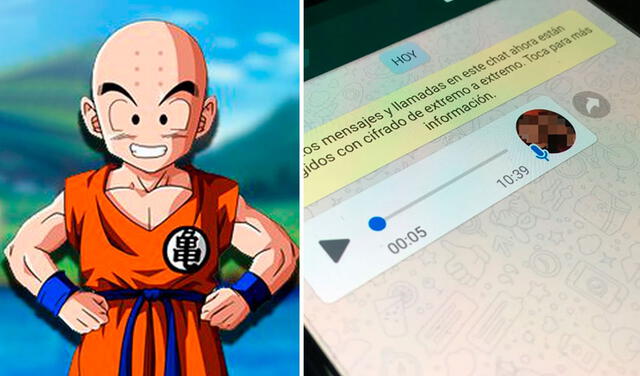
Truco de WhatsApp funciona en Android, iPhone y PC. Foto: La Sexta / composición LR
PUEDES VER: WhatsApp Web: aprende el truco para evitar miradas indiscretas cuando chateas desde la PC
¿Cómo mandar audios de WhatsApp con la voz de Bart Simpson?
Tienes que intentarlo. Un truco de WhatsApp que pocos conocen se acaba de volver tendencia en las redes sociales, ya que permite que los usuarios puedan enviar audios usando la voz de Bart Simpson, uno de los personajes más emblemáticos de “Los Simpson”. Si eres fan, debes saber que este método sirve tanto en un teléfono Android como en un iPhone. ¿Cómo funciona? Aquí te lo decimos.
- Desde tu dispositivo entra en la web de Fake You.
- Da clic en el primer desplegable y elige “All Voices” y “Español / Spanish”.
- En el segundo recuadro pulsa sobre tu voz de “Los Simpson” favorita, Bart.
- Desliza hacia abajo y pulsa sobre el cuadro de texto para escribir el audio que quieres enviar
- Presiona los botones hablar y claro para que la página empiece a hacer su trabajo
- Luego de unos segundos, FakeYou mostrará el resultado, el cual podrás descargar en tu teléfono o PC.
De esta manera, se habrá creado el audio con la voz de tu personaje favorito de “Los Simpson” y ya puedes enviarlo a cualquiera de tus contactos de WhatsApp, ya sea desde un móvil Android o un iPhone.
¿Cómo ocultar mi foto de perfil de WhatsApp para un solo contacto?
La función de WhatsApp para ocultar la foto de perfil a un contacto en específico está disponible en iOS y Android. Para hacerlo, solo sigue estos pasos:
- Abre WhatsApp en tu teléfono
- En la pestaña chats de WhatsApp, da clic en el menú de tres puntos verticales
- Toca en Ajustes
- Da clic en Cuenta > Privacidad
- Toca en Foto del perfil
- Elige la opción Mis contactos, excepto
- Añade al usuario al que quieres ocultarle tu foto de perfil.
¿Cómo proteger nuestros chats en WhatsApp Web?
Por suerte, en WhatsApp Web podemos aplicar un sencillo truco que nos ayudará a difuminar el contenido de nuestros chats. No es necesario descargar o instalar programas extraños, ya que solo debes recurrir a una conocida extensión de Google Chrome.
La versión en concreto se llama WA Web Plus For WhatsApp y la podemos descargar desde la propia tienda de Chrome. Esta plataforma no solicita ningún tipo de permiso ni tampoco tiene publicidad invasiva. Por ello, puedes seguir estos pasos:
- Ingresa a la Chrome Web Store. Luego, busca la extensión WA Web Plus.
- Una vez descargada, es momento de instalarla a través del símbolo de más “+” que aparece al lado de tu barra de direcciones.
- Ingresa a WhatsApp Web en Chrome y al hacerlo presiona el símbolo de “+”. Selecciónalo para acceder a WA Web Plus.
- Para ocultar los chats, pulsa en la opción Blur conversation messages.
- Para desenfocar los mensajes recientes, fotos y los nombres de contactos, elige las opciones: Blur recent messages, Blur contacts names y Blur contacts photos.

Este truco de WhatsApp Web funciona en cualquier PC. Foto: Xataka
¿Cómo activar la verificación en dos pasos en WhatsApp?
El proceso para activar la verificación en dos pasos en WhatsApp es sencillo y no requiere de aplicaciones de terceros. Solo debemos seguir estas instrucciones:
- Abre WhatsApp en tu teléfono
- Entra en Ajustes
- Dirígete a Cuenta > Verificación en dos pasos > Activar
- Elige un PIN de seis dígitos y confírmalo
- Brinda una dirección de correo electrónico o pulsa Omitir para saltar este paso
- Haz clic en el botón Siguiente para continuar
- Confirma la dirección de correo electrónico y presiona el botón Guardar u Okey.
- Tras este proceso, la verificación en dos pasos ya estará activada y tendrás que ingresar el código de seis dígitos para acceder a tu cuenta.